

由于当初配电脑本人很少刻碟,所以并没有购买光驱,但是这样会给经常隔三差五重装系统的我带来不少麻烦,虽然以前在网上看过不少关于U盘装系统的攻略,不过本人发现最快速简单安全的就莫过于微软官方的 Windows 7 USB DVD Download Tool 了。废话少说,下面给NGAER们。
首先,你得有一个大于4G的U盘(因为windows 7的完整安装程序容量就3个多G了)
其次,你得有windows 7的正版ISO格式安装镜像,不要用什么其他版本的ISO,结尾会有64/32位的windows 7系统下载地址:
32位:
64位:
最后你的电脑主板得支持removable dev(可便携设备)启动,这个在BIOS里启动项里有类似USB或removable dev或可便携设备等字样即是。
然后让我开始制作安装U盘把!
首先安装 Windows 7 USB DVD Download Tool (下载地址),安装完成后在桌面会出现程序图标

首先把U盘插到电脑上。

双击运行之后出现第一步,这个是让你选择windows7的ISO文件,然后选Next
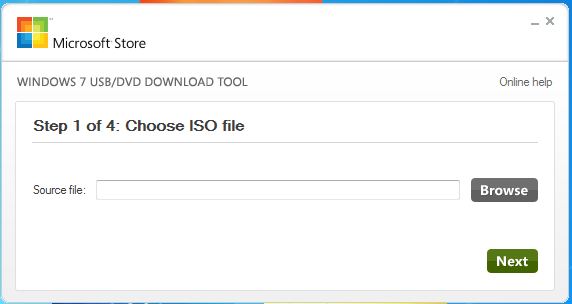
点击完Next之后第二步出现,这个是让你选择安装windows使用的设备,右下角有USB Device和DVD,这里我们当然选USB Device啦。
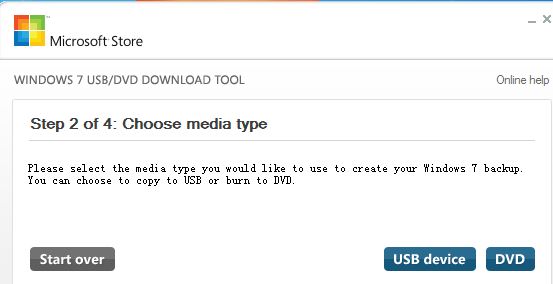
继续Next之后出现第三步这个就是选择USB设备,选中你的U盘然后选右下角的Begin copying 这样软件就开始把ISO格式考录进U盘了。
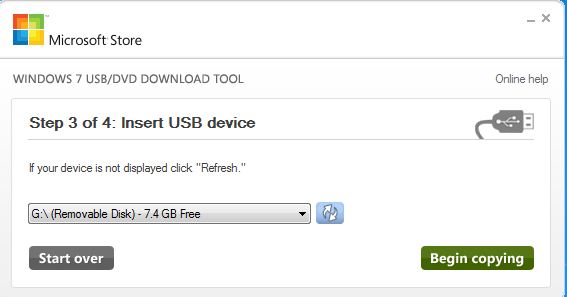
注意!!首先程序会自动给你U盘格式化,所以请把U盘里重要的数据备份,然后软件就开始考录了
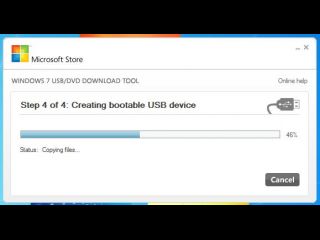
大概过个几分钟(取决于你U盘的写入速度,本人的U盘会定格在95%一些时间)第四步完成大家就可以点右上角的X关闭软件了,不要点Start over!
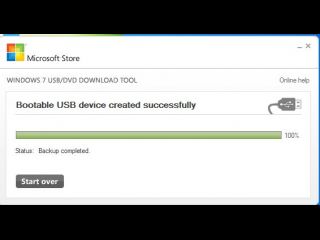
结束之后发现自己的U盘在我的电脑里成了这个样子就说明成功了
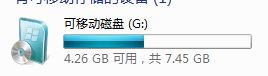
另外据我所知360会主动删除安装U盘里的autorun的安装信息,所以安装360的同学注意一下
对于U盘的剩余空间我们完全可以把他当常规U盘来用,也就是说除了安装文件占的3个多G之外的空间我们可以随意支配,建议在根目录另外再建立个文件夹存放其他东西。
用U盘装系统比用DVD装系统快很多,本人亲测,台式机要比笔记本完成安装快很多很多。
|
|||||||||||||||||||||||||||||
德惠导航:谁有德惠送外卖的电话号? 德惠婚恋交友网站 免费刊登寻人启事 二手车交易 德惠厨师招聘 德惠宠物信息网
网址推荐:德惠房价多少钱一平? 德惠招聘信息 德惠植物园在哪 德惠市小学生学区的划分图 高敏饭包的电话 德惠烤毛蛋 北京求租房 通化房地产 西部射洪 南阳新闻
Copyright © 2011-2013 德惠供求信息 All Rights Reserved.
交流Q群:①186397583 ②118973147(踊跃加入)
地址:德惠市三中央街 邮编:130300 吉ICP备09052251号
法律声明:本站只提供信息交流平台,网友们自行分辨真假。
如有损失,本站概不负责
德惠供求世界
